Esegui distribuzioni Linux sul tuo PC da un dispositivo Android con DriveDroid
Abbiamo tutti sentito parlare di USB live che consentono all'utente di avviarsi direttamente in un sistema operativo su un PC senza doverlo effettivamente installare, una tendenza che ha portato alla ribalta con le distribuzioni Linux. Tenendo la necessità di testare casualmente una distro Linux a parte, potresti trovarti in una situazione in cui l'attuale sistema operativo del PC è impossibile avviare, è necessario un disco attivo per risolvere il problema o salvare i dati e l'unità USB contiene tutto tranne un disco attivo Immagine. Una soluzione sarebbe quella di mettere le mani su un altro PC, ma cosa succederebbe se potessi avviare una distribuzione Linux (come Ubuntu o Fedora) direttamente dal tuo dispositivo Android rootato? DriveDroid ti permette di fare proprio questo. Inoltre, questo elegante strumento scaricherà la distribuzione di tua scelta direttamente sul dispositivo, liberandoti dalla necessità di avere accesso a un secondo PC. Diamo un'occhiata più da vicino a come funziona DroidDrive e cosa lo rende così speciale dopo il salto.
Non tutti noi portiamo sempre in giro un'unità USB live Linux o un disco di ripristino. I telefoni cellulari, d'altra parte, sono una costante per la maggior parte. La possibilità di avviare un sistema operativo sul PC tramite il telefono Android rende DriveDroid uno strumento eccellente da utilizzare come disco di salvataggio in caso di emergenza. Non è tutto; ci sono alcuni altri trucchi che l'app porta sul tavolo.

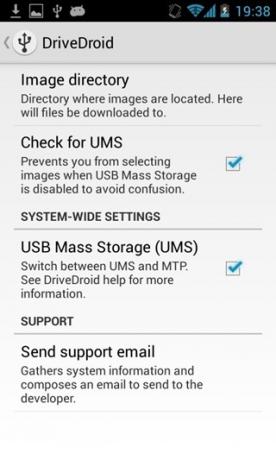
Prima di iniziare a utilizzare l'app, assicurarsi che il dispositivo sia impostato per utilizzare la modalità UMS quando è collegato a PC come l'app emula un'unità USB, quindi non utilizzare la modalità MTP per connettersi al PC all'avvio lavoro. Puoi impostare tutto questo nel menu "Preferenze". Tuttavia, se questo non funziona, ci sono molte app nel Play Store che possono abilitare la modalità MSC sul tuo dispositivo se è stata disabilitata per impostazione predefinita a favore di MTP.
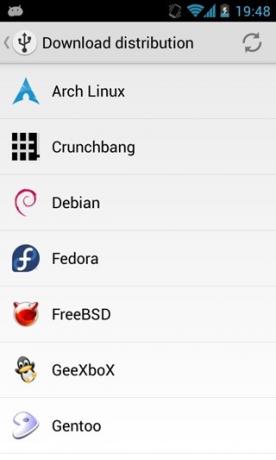
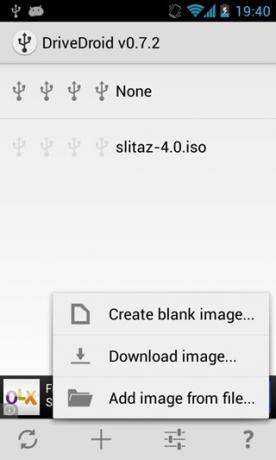
Per scaricare un'immagine direttamente sul tuo dispositivo, premi il segno "Più" e tocca "Scarica immagine" per visualizzare un elenco delle distribuzioni Linux disponibili. Troverai che l'elenco è abbastanza completo; dalle versioni più vecchie alle ultime versioni a 32 bit, 64 bit, Server e Desktop, ha tutto.
Una volta scaricato il file, dovresti vederlo apparire nella schermata principale delle app. Basta selezionare il file e scegliere l'unità logica per ospitarla tramite USB. Inutile dire che il passaggio successivo prevede la connessione del dispositivo al PC, il riavvio del PC e la chiamata al menu di avvio (o l'impostazione della corretta priorità di avvio dal BIOS).
Oltre ad emulare una USB live, DriveDroid ti consente di emulare anche un'unità USB vuota, dove puoi specificare non solo le dimensioni della partizione, ma anche la tabella delle partizioni. Quindi per tutti voi che pensavate che Windows fosse stato escluso - considerando che non può essere eseguito dal vivo - questa USB vuota l'emulazione ti dà l'opportunità di creare un disco USB avviabile che ti consente di installare Windows o qualsiasi altro sistema operativo su il tuo PC.
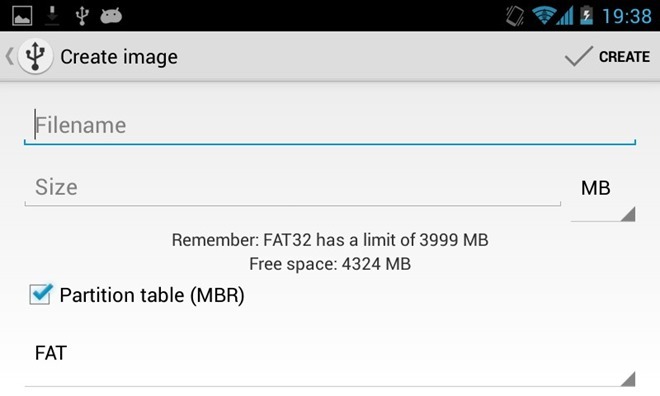
DriveDroid ha versioni sia gratuite che a pagamento disponibili sul Play Store. La versione gratuita è supportata dalla pubblicità mentre quest'ultima è senza pubblicità.
Scarica DriveDroid (Gratuito)
Scarica DriveDroid (a pagamento)
Ricerca
Messaggi Recenti
Contribuisci a Wikimedia Commons in movimento da Android e iPhone
Nel mondo di oggi, è considerato quasi impossibile frequentare il c...
Suggerisci ricerche di film per film per anno, genere e valutazione [Android]
Abbiamo parlato di molti servizi di scoperta di film; Netflix Roule...
Digitalizza: Condivisione file sicura, solo visualizzazione, autodistruggente
È apparentemente fondamentale, di volta in volta, discutere il proc...

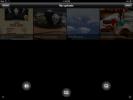
![Suggerisci ricerche di film per film per anno, genere e valutazione [Android]](/f/d73265c9338137f63eb13362d0de25fd.png?width=680&height=100)
